Реклама
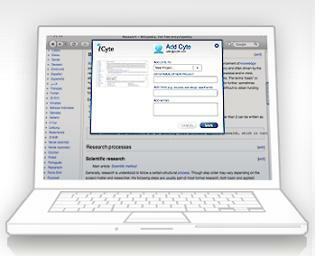 В какой-то момент многим из нас придется провести какое-то исследование, пролистать десятки веб-сайтов или как я; написать статью. Вы когда-нибудь оказывались с пятнадцатью вкладками, открытыми в вашем браузере; все из которых содержат фрагменты информации, которую вы надеетесь собрать во что-то полезное? Просто отслеживать все эти вкладки достаточно сложно - и распечатать их все? Забудь об этом.
В какой-то момент многим из нас придется провести какое-то исследование, пролистать десятки веб-сайтов или как я; написать статью. Вы когда-нибудь оказывались с пятнадцатью вкладками, открытыми в вашем браузере; все из которых содержат фрагменты информации, которую вы надеетесь собрать во что-то полезное? Просто отслеживать все эти вкладки достаточно сложно - и распечатать их все? Забудь об этом.
iCyte это надстройка браузера, которая позволяет захватывать веб-страницы, выделять текст и сохранять его в своей учетной записи.
Сначала перейдите на iCyte.com и нажмите на большуюКнопка Создать аккаунт‘. Затем, игнорируя опцию создания учетной записи, выберите свой браузер в левой части экрана. Он поддерживается Firefox и Internet Explorer 7 и 8. К сожалению, Chrome не доступен.
Когда начнется загрузка, вам будет предложено закрыть все окна браузера. Вы должны сделать это для завершения установки.
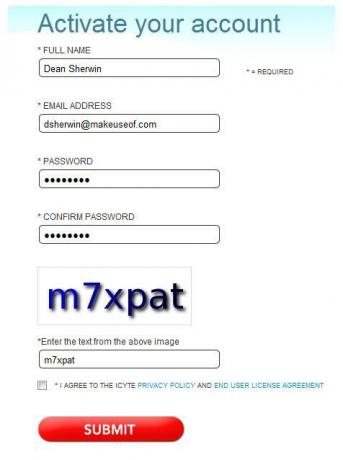
Когда это будет сделано, снова откройте браузер. Он должен автоматически перейти на веб-сайт iCyte, где вас попросят создать учетную запись. Если он не принесет вам их автоматически, перейдите к «˜
Завести аккаунт‘Страница, где вы впервые загрузили надстройку и создайте там учетную запись. Как вы можете видеть на скриншоте, для захвата веб-страниц требуется всего несколько фрагментов информации, и нет необходимости получать электронное письмо с подтверждением. Сделав это, вы можете начать использовать iCyte.Перейдите на веб-страницу, которую вы хотите сохранить. Если на странице есть текст, имеющий отношение к вам, выделите его с помощью мыши, как если бы вы собирались скопировать и вставить. Когда текст выделен, нажмите кнопку iCyte в верхней части браузера на панели инструментов iCyte. Окно откроется.
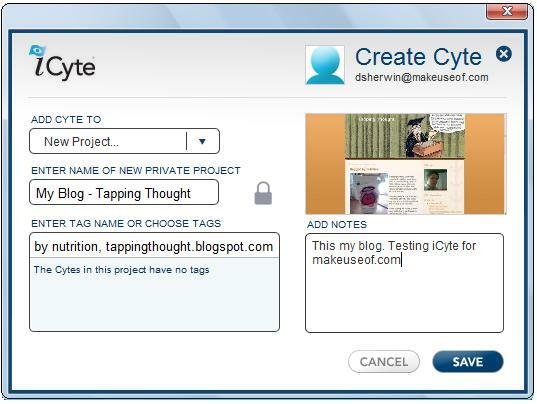
Используя это окно, введите название проекта. Так, например, если вы исследуете цены на авиабилеты, введите «˜Планирование отдыха 12 бесплатных приложений для Windows, чтобы спланировать свой отпуск бесплатноWindows 10 может помочь вам спланировать ваш следующий отпуск. Пока путешествие не будет бесплатным, эти приложения есть! Мы покажем вам, как спланировать ваше следующее приключение от начала до конца. Прочитайте больше ‘Или, если вы исследуете эссе, введите название этого эссе. Если у вас уже есть существующий проект, который вы хотите добавить, щелкните стрелку сбоку от панели ввода текста и выберите соответствующий проект. После этого вы можете ввести теги и заметки о веб-странице, которую вы сохраняете. Когда вас все устраивает, нажмите «Сохранить», и вы захватили веб-страницу.
Чтобы просмотреть сохраненные веб-страницы и выделенный текст, нажмите кнопку «Просмотр цитат» на панели инструментов iCyte. Это откроет боковую панель в браузере со списком всех ваших различных проектов и «yCytes». Их легко узнать по скриншотам, но вы можете использовать панель поиска, чтобы быстро их найти. На скриншоте видно, что я сохранил Cyte на домашней странице MakeUseOf.com и пару моих личных блогов.

Нажав на один из этих «yCytes», браузер загрузит Cyte в его полной форме. Качество поразительное и выглядит так же, как при просмотре реальной веб-страницы. Все ссылки и кнопки в Cyte полностью кликабельны и загрузят соответствующие страницы в новую вкладку. В верхней части Cyte есть опция «View Live». Это приведет вас к исходной странице Cyte.
В общем, iCyte это отличный инструмент для тех, кто много исследует и нуждается где-то, чтобы хранить всю свою информацию, не распечатывая стопки страниц. Знаете ли вы похожий инструмент? Цитируй это в комментариях!
Меня зовут Дин Шервин. Я независимый писатель, специализирующийся на технологиях, культуре, политике, практических рекомендациях и прочих интересных вещах. Я начал вносить вклад в MUO в июле 2009 года. Мне нравятся консольные видеоигры, и я знаю, что они играют в странную MMO. Однако моя настоящая страсть - писать и читать о технологиях и эволюции нашего поста…

